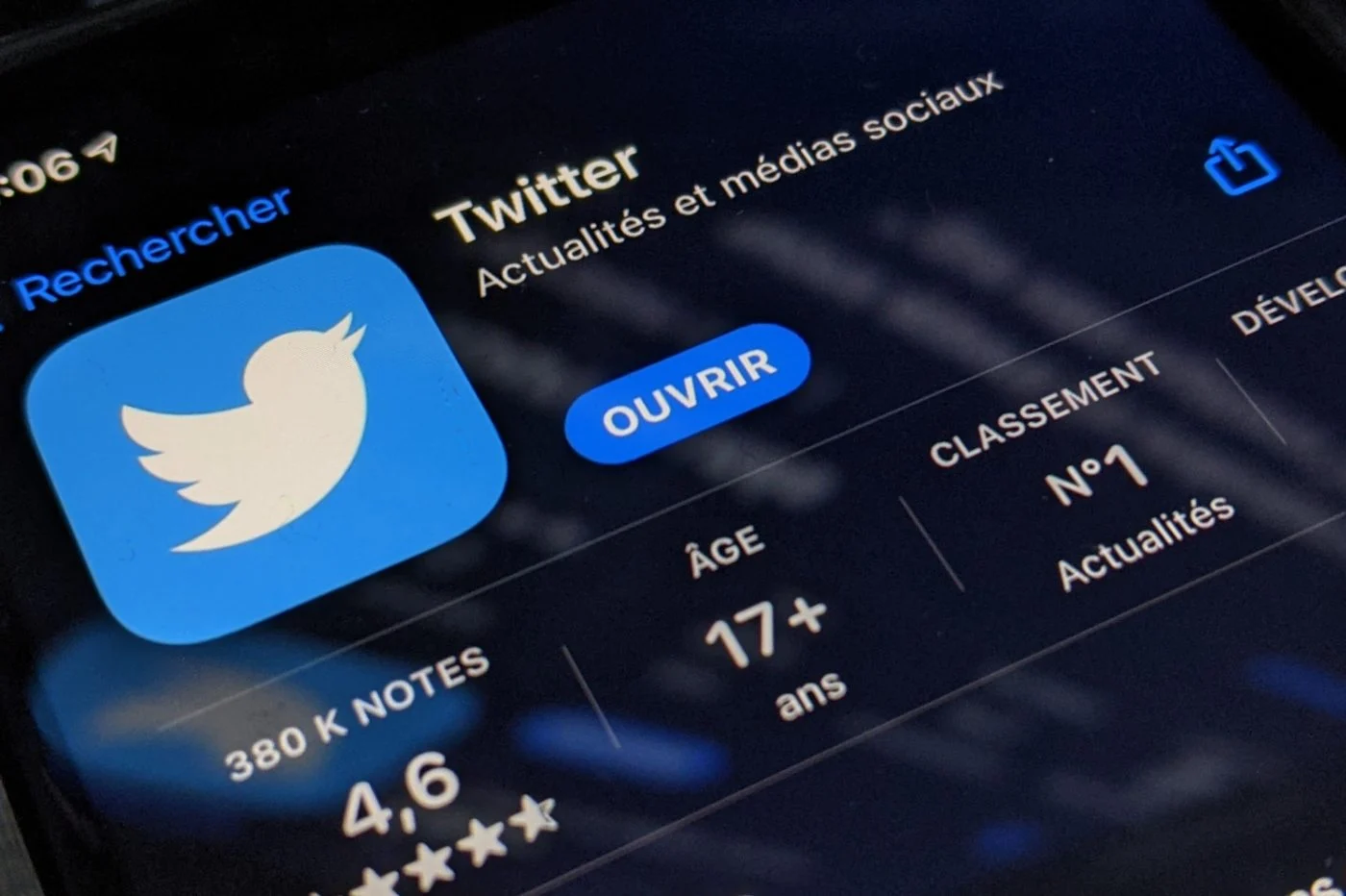微軟應用程式「Your Phone」試圖提供從電腦控制智慧型手機的功能。訪問多媒體內容、管理通知、發送和接收短信,主要功能都在那裡,但對於那些希望能夠管理智慧型手機的所有內容而無需離開 PC 的鍵盤和滑鼠的人來說仍然太有限。
存在更完整的第三方解決方案。它們可以讓您走得更遠,特別是透過“鏡像”,這是一種能夠直接在電腦螢幕上顯示智慧型手機螢幕的功能。
這正是法國公司 Genymobile 發布的開源 scrcpy 軟體所提供的功能。安裝和設定後,程式可讓您使用滑鼠和鍵盤從 PC 控制智慧型手機,而無需從一台裝置切換到另一台裝置。
1.下載scrcpy
首先將開源 scrcpy 應用程式下載到您的電腦上。它免費提供,允許您「鏡像」您的智慧型手機,換句話說,在 Windows 中的獨立視窗中顯示智慧型手機的螢幕,就好像它是一個應用程式一樣。
下載 Windows 版 scrcpy (自由的)
2.啟用開發者選項
在使用 scrcpy 之前,您必須在 Android 智慧型手機上啟用開發人員選項。這些選項預設為停用,讓您可以利用進階功能。
幾個非常簡單的步驟就足以在 Android 上啟用開發者模式。
3. 啟用USB調試
打開它們設定從您的智慧型手機,然後轉至系統部署進階選項。然後訪問開發者選項。

在本節中偵錯,啟用設定USB偵錯。然後按下允許 USB 偵錯好的,並再次按下驗證計算機的 RSA 金鑰指紋好的。然後關閉設定。

4.運行scrcpy
然後使用 USB 線將您的智慧型手機連接到 PC。解壓縮存檔scrcpy 在您的硬碟上,然後雙擊該檔案啟動應用程式scrcpy.exe。

5. 從 PC 控制您的智慧型手機
命令提示字元視窗應與與智慧型手機螢幕格式相符的視窗同時開啟。
現在您可以使用電腦的滑鼠和鍵盤來控制它。

您還需要學習一些快捷方式才能在智慧型手機上使用某些命令:
- 開啟智慧型手機螢幕:Ctrl+P 或右鍵視窗
- 鎖定螢幕:按 Ctrl+O
- 全螢幕顯示智慧型手機:Ctrl+F
- 將視窗大小調整為實際大小(到最近的像素):Ctrl+G
- 調整視窗大小以刪除黑條:Ctrl+X 或雙擊窗口
- 按主頁按鈕:Ctrl+H / 滑鼠滾輪單擊
- 回去:Ctrl+B 或雙擊右鍵
- 使用多工:Ctrl+S
- 顯示可選菜單:Ctrl+M
- 增加/減少音量:Ctrl+↑/ Ctrl+↓
- 部署/關閉通知中心:Ctrl+N / Ctrl+Shift+N
- 將 Android 剪貼簿的內容複製到您的 PC:Ctrl+C
- 在 Android 上貼上 Windows 剪貼簿的內容:Ctrl+V
Scrcpy 還可以非常輕鬆地將儲存在 PC 上的檔案傳輸到 Android 智慧型手機。直接在智慧型手機視窗上簡單地拖放該元素就足以將檔案(不包括 APK)匯入記憶卡 /sdcard/ 的根目錄。
至於應用程序,您可以透過將 APK 檔案從 PC 拖放到 Scrcpy 視窗來非常輕鬆地安裝它們。

Opera One - AI 驅動的網頁瀏覽器
作者:歌劇